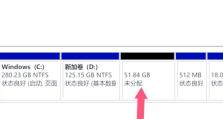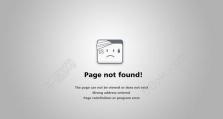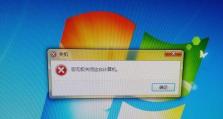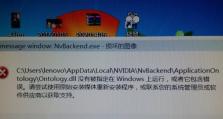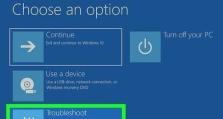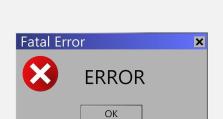如何拆分新买电脑C盘?(简明教程帮助您轻松搞定!)
在使用新买的电脑时,很多人可能会发现C盘空间较小,无法满足日常使用需求。此时,拆分C盘就成为了一个非常有效的解决办法。本篇文章将为大家详细介绍如何拆分新买电脑C盘的步骤和注意事项,让您轻松搞定。
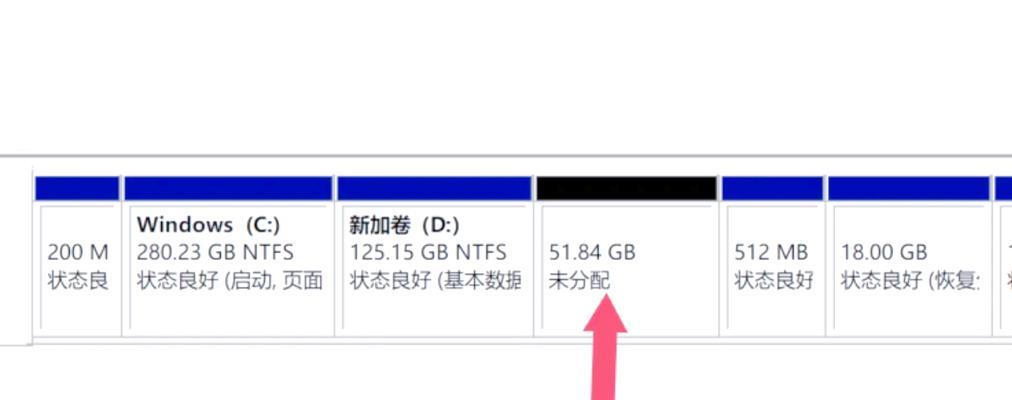
1.确认硬盘类型:了解自己电脑上的硬盘类型,是传统机械硬盘还是固态硬盘(SSD),以确定拆分C盘的方法和风险。

2.备份重要数据:在进行任何硬盘操作之前,务必备份重要数据,以防操作失误或意外导致数据丢失。
3.选择合适的分区工具:根据自己的需求和电脑情况,选择合适的分区工具,常用的有Windows自带的磁盘管理工具、第三方软件等。
4.打开磁盘管理工具:通过开始菜单或运行命令打开磁盘管理工具,等待系统加载完成后,可以看到电脑上所有的硬盘及其分区。

5.缩小C盘分区:选中C盘分区,点击“缩小卷”选项,根据需要输入要缩小的空间大小,可以选择保留多少空间给系统盘。
6.创建新的分区:在C盘缩小完成后,会得到一段未分配空间,右键点击该空间,选择“新建简单卷”来创建一个新的分区。
7.分配新分区的大小:按照自己的需求,输入新分区的大小,可以选择使用默认的文件系统和分配单位。
8.格式化新分区:创建完成后,对新分区进行格式化操作,选择文件系统、快速格式化与否等选项,等待格式化过程完成。
9.修改分区标签:对于新建的分区,可以右键点击它,选择“更改驱动器字母和路径”来为它设置一个易于识别的标签。
10.转移数据到新分区:将之前备份的重要数据或者不常用的文件移动到新的分区中,释放C盘空间,保证系统运行顺畅。
11.设置新分区为默认安装路径:通过修改注册表或者软件设置,将新分区设置为默认安装程序和应用的路径,确保后续安装不再占用C盘空间。
12.定期清理C盘:拆分C盘后,C盘的空间可能仍然有限,定期进行垃圾清理、软件卸载和系统优化,以释放更多空间。
13.注意拆分风险:拆分C盘操作需要小心谨慎,误操作可能导致系统崩溃或数据丢失,建议在操作前全面备份并谨慎执行。
14.常见问题与解决:介绍一些常见的问题,比如无法缩小C盘、新分区无法识别等,并给出相应的解决方法。
15.通过本教程,您已经学会了如何拆分新买电脑C盘,为了保证操作安全和数据完整性,请务必备份数据、小心操作,并注意拆分过程中的风险。拆分后,合理利用新分区的空间,定期进行清理与优化,以提高电脑性能。